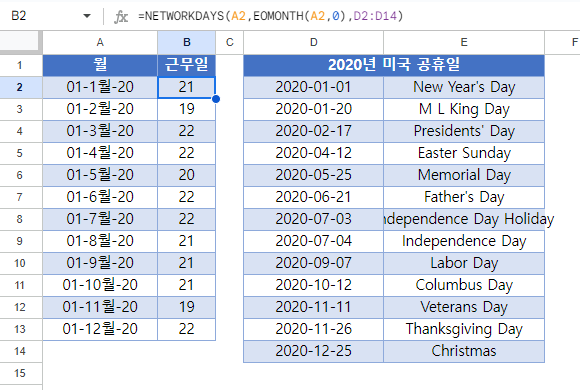월별 근무/영업일 수 – Excel 및 Google 스프레드시트
Last updated on 8월 19, 2023
이 튜토리얼에서는 Excel 및 Google 스프레드시트에서 한 달의 영업일 수를 계산하는 방법을 보여드립니다.
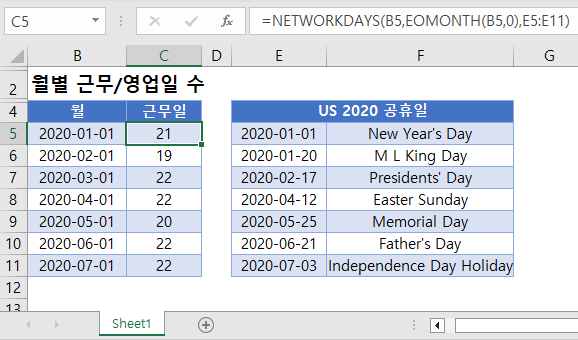
Excel에서 근무일 수 계산
한 달에 근무일 수를 계산하려면 NETWORKDAYS 및 EOMONTH 함수를 사용할 수 있습니다.
=NETWORKDAYS(B3,EOMONTH(B3,0),E3:E15)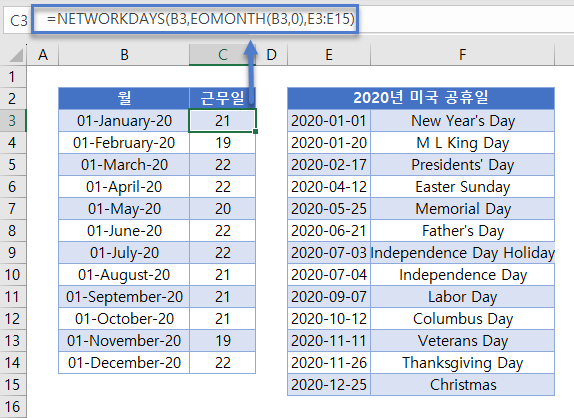
아래에서 수식에 대해 자세히 설명하겠습니다.
EOMONTH 함수
EOMONTH 함수는 시작 날짜와 월이 주어지면 해당 월의 마지막 날을 반환합니다.
=EOMONTH(B3,0)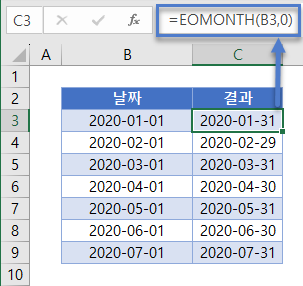
이 예에서는 (0개월 앞으로 이동) EOMONTH 함수를 사용하여 B열 해당 월의 마지막 날을 제공합니다.
NETWORKDAYS 함수
NETWORKDAYS 함수는 지정된 시작 날짜와 종료 날짜 사이의 전체 근무일 수를 반환합니다. 주말 및 지정한 공휴일은 제외됩니다.
=NETWORKDAYS(B3,C3,E3:E15)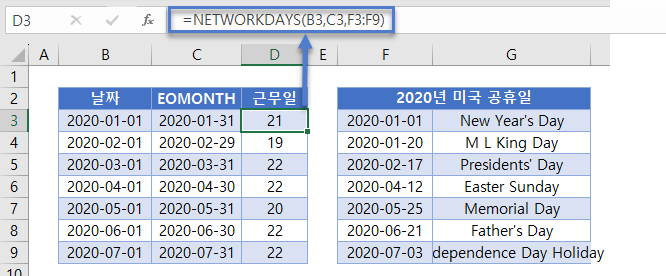
공휴일이 옆에 지정되어 있는 것을 확인할 수 있습니다. 원하는 만큼 휴일을 나열할 수 있습니다. 다음은 NETWORKDAYS 함수에서 선택적 공휴일이 작동하는 방식에 대한 예시입니다.
- 2020년 1월은 총 31일입니다.
- 1월 중 23일은 “근무일”(월요일~금요일)입니다.
- 1월에는 근무일에 공휴일이 2개(목요일과 월요일에 하나씩)가 있습니다.
따라서 공식에 따르면 1월은 21(23 – 2)이 됩니다.
위의 단계를 결합하면 원래의 공식이 됩니다.
=NETWORKDAYS(B3,EOMONTH(B3,0),E3:E15)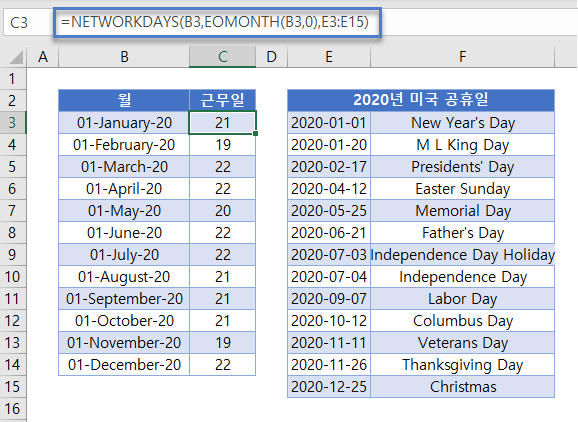
Google 스프레드시트에서 월의 근무/영업일 수
이 공식은 Excel에서와 마찬가지로 Google 스프레드시트에서도 똑같이 작동합니다.